Har du prøvet at åbne hjemmesiden i en anden browser?
- Det Hjemmesiden er online, men reagerer ikke på forbindelsesforsøg fejl er forårsaget af tilføjelser eller forkerte proxyindstillinger.
- Hvis du bruger en proxy og får denne fejl, kan du overveje at erstatte den med en VPN-løsning.
- Browsertilføjelser kan forårsage forbindelsesproblemer til et websted, så sørg for at tjekke dem.
- Hvis du modtager Internet side er online men svarer ikke fejl, prøv at skifte browser.
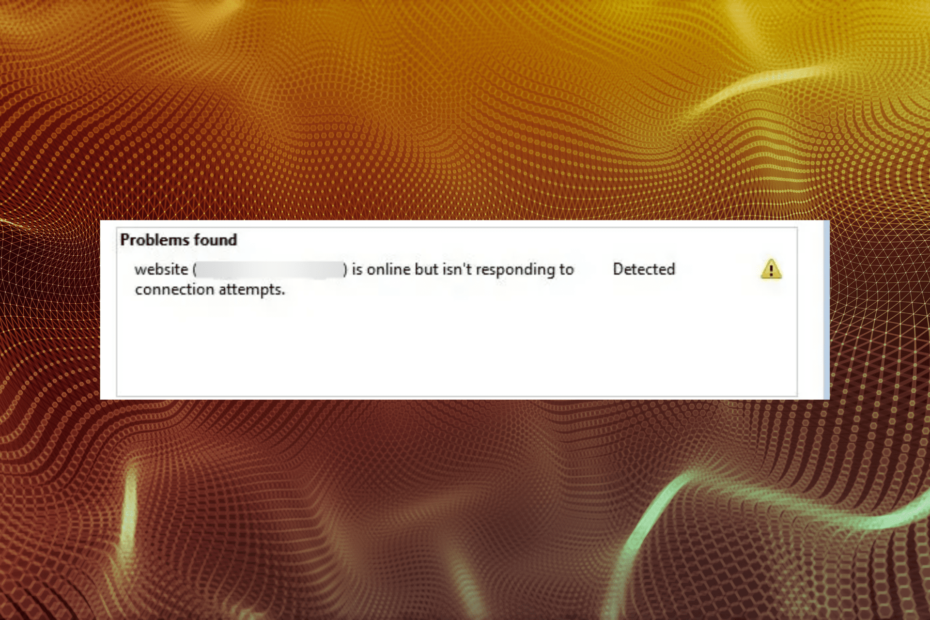
- Nem migrering: Brug Opera-assistenten til at overføre spændende data, såsom bogmærker, adgangskoder osv.
- Optimer ressourceforbruget: din RAM-hukommelse bruges mere effektivt end i andre browsere
- Forbedret privatliv: gratis og ubegrænset VPN integreret
- Ingen annoncer: Indbygget Ad Blocker fremskynder indlæsning af sider og beskytter mod datamining
- Spilvenlig: Opera GX er den første og bedste browser til spil
- Hent Opera
Det Hjemmesiden er online, men reagerer ikke på forbindelsesforsøg fejl forhindrer brugere i at få adgang til et websted, og vises, når du kører den dedikerede fejlfinding.
Fejlfinderen viser også kun fejlen og er ude af stand til at foretage sig noget for at eliminere den underliggende årsag, hvilket efterlader brugerne i klemme.
Af disse grunde vil vi i denne artikel diskutere den bedste måde at håndtere denne frygtede fejl på. Læs videre for at finde ud af mere.
Hvad er online, men reagerer ikke på fejl ved forbindelsesforsøg?
Fejlen indikerer grundlæggende, at problemet ligger i din ende, og at hjemmesiden kører fint. I dette tilfælde er det de forkert konfigurerede proxyindstillinger, der forårsager problemet.
En udvidelse/tilføjelse installeret på browseren, generelt en VPN, for at ændre forbindelsesegenskaberne kan også forhindre dig i at få adgang til webstedet. Desuden er det lige så sandsynligt, at en korrupt DNS-cache forårsager fejlen.
Hvordan ordner jeg dette Hjemmesiden er online, men reagerer ikke på forbindelsesforsøg?
1. Skift til en anden browser for at rette problemet Hjemmesiden er online, men reagerer ikke på forbindelsesforsøg fejl i Windows 10
Denne fejl er forårsaget af din browser, så den nemmeste måde at rette den på er at skifte til en anden, mere pålidelig software. Vi anbefaler Opera fordi det for det første ikke producerer sådan noget fejl.
Det er en meget hurtig browser med et moderne design, der bliver opgraderet hver måned. Hvis du er til sociale netværk, vil du have Facebook, WhatsApp og Instagram bekvemt placeret i din sidebjælke.
Desuden er Opera en sikker browser, der kommer med en dedikeret VPN, der beskytter din browsingaktivitet selv fra din internetudbyder og beskytter din identitet online.

Opera
Der er mindre sandsynlighed for, at der opstår forbindelsesfejl i denne browser, takket være proxy-VPN, der sikrer en jævn forbindelse.
2. Deaktiver eventuelle tilføjelser fundet i din browser(e) for at rette op på problemet Ressourcen er online, men reagerer ikke på forbindelsesforsøg fejl i Windows 7
Den mest almindelige årsag til Internet side er online, men reagerer ikke på forbindelsesforsøg fejl er dine browsertilføjelser, så sørg for at deaktivere dem alle. Sådan kan du deaktivere dem for Opera, Chrome og Firefox.
Opera
- Lancering Opera, og tryk på Ctrl + Flytte + E at åbne Udvidelser side.
- Klik nu på Deaktiver knappen for at deaktivere den problematiske udvidelse eller bruge til/fra-knappen.
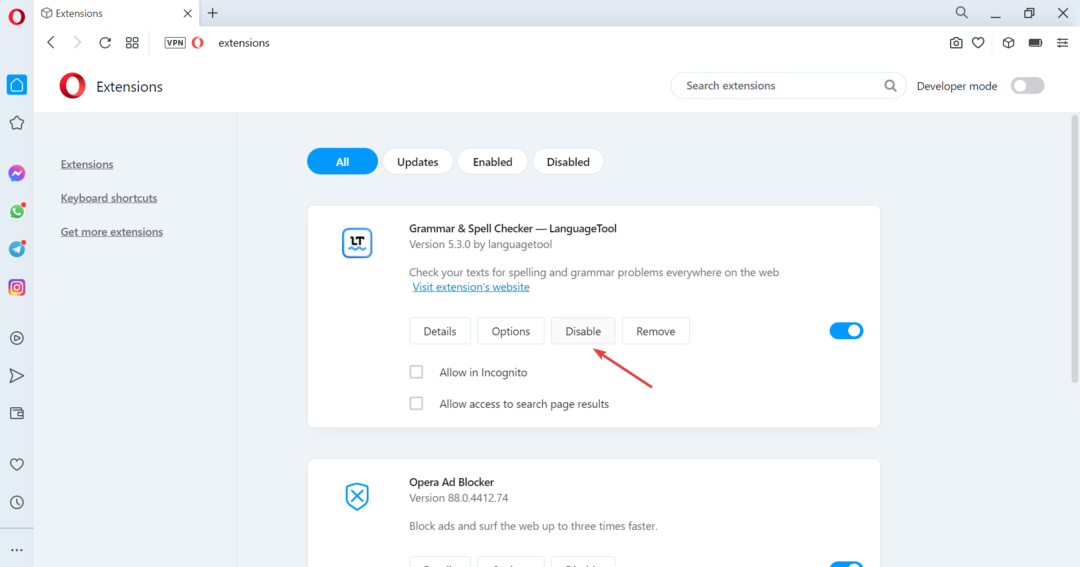
Google Chrome
- Åben Chrome, klik på ellipsen i øverste højre hjørne, hold markøren over Flere værktøjer, og vælg Udvidelser.
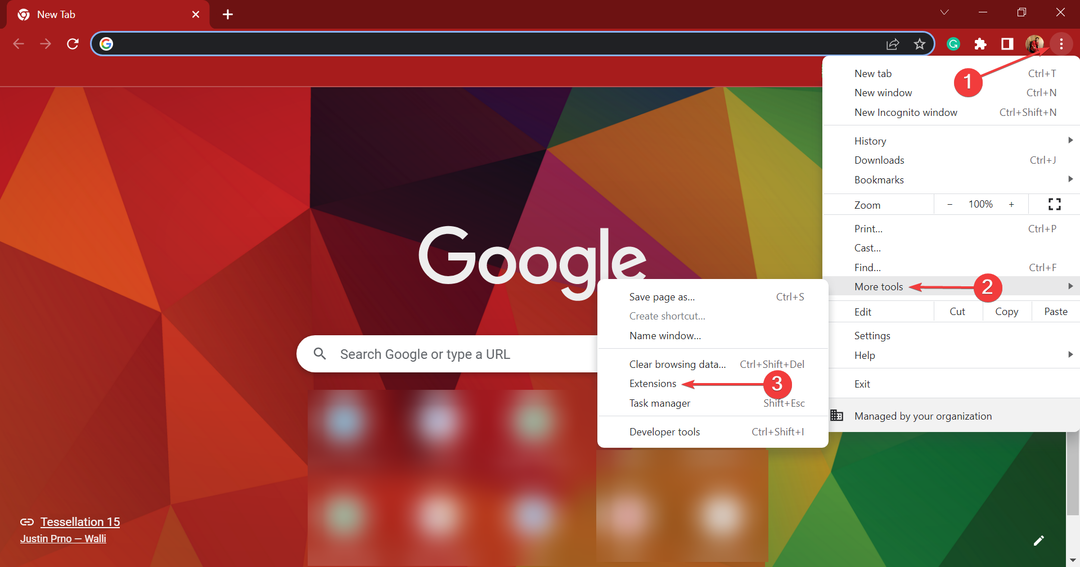
- Slå den problematiske udvidelse fra, som du vil deaktivere.
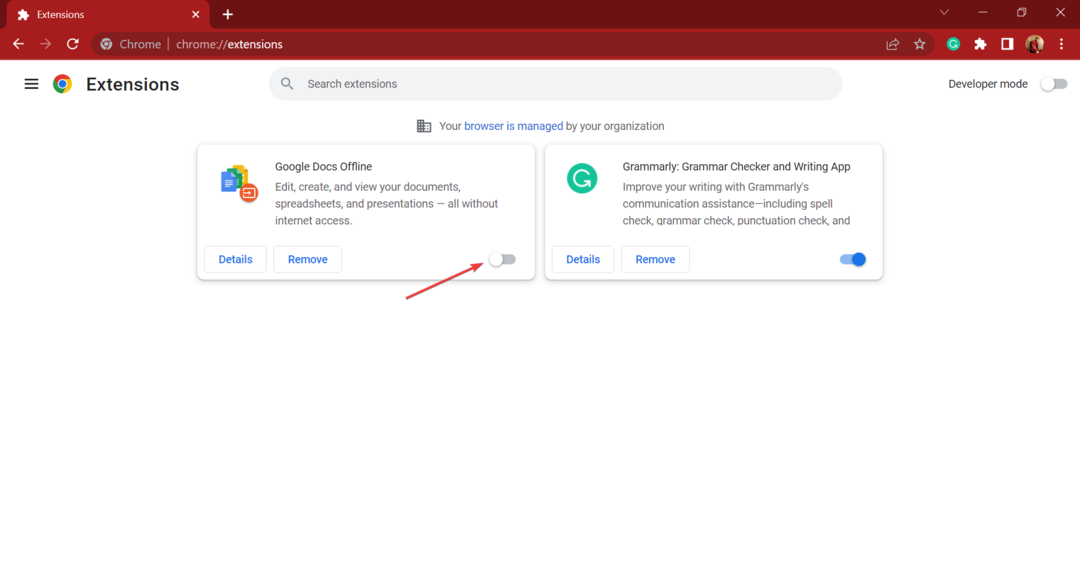
Mozilla Firefox
- Lancering Firefox, og tryk på Ctrl + Flytte + EN at åbne Tilføjelser vindue.
- Vælg Udvidelser fanen fra venstre.
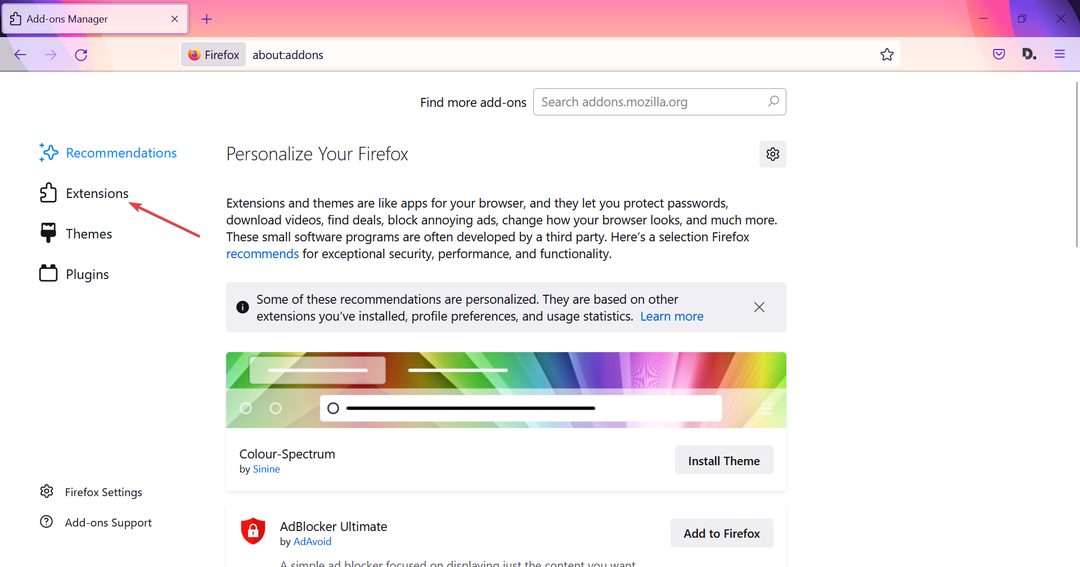
- Klik på knappen for den udvidelse, du vil deaktivere.
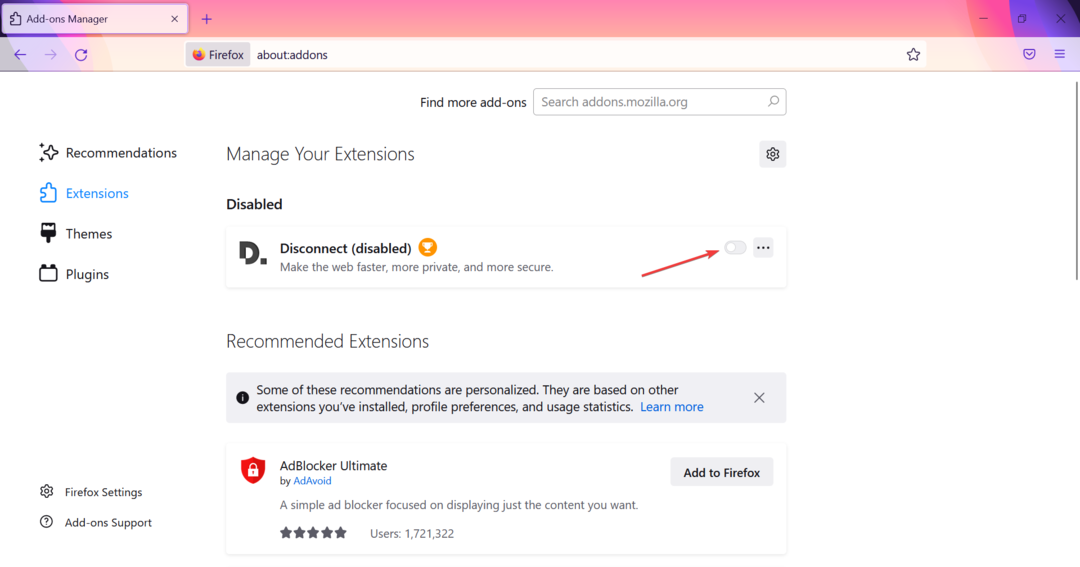
3. Slå proxyindstillinger fra for at rette op på Ressourcen er online, men reagerer ikke på forbindelsesforsøg fejl med printer
- Trykke Windows + jeg at lancere Indstillinger, og vælg Netværk og internet fra venstre.
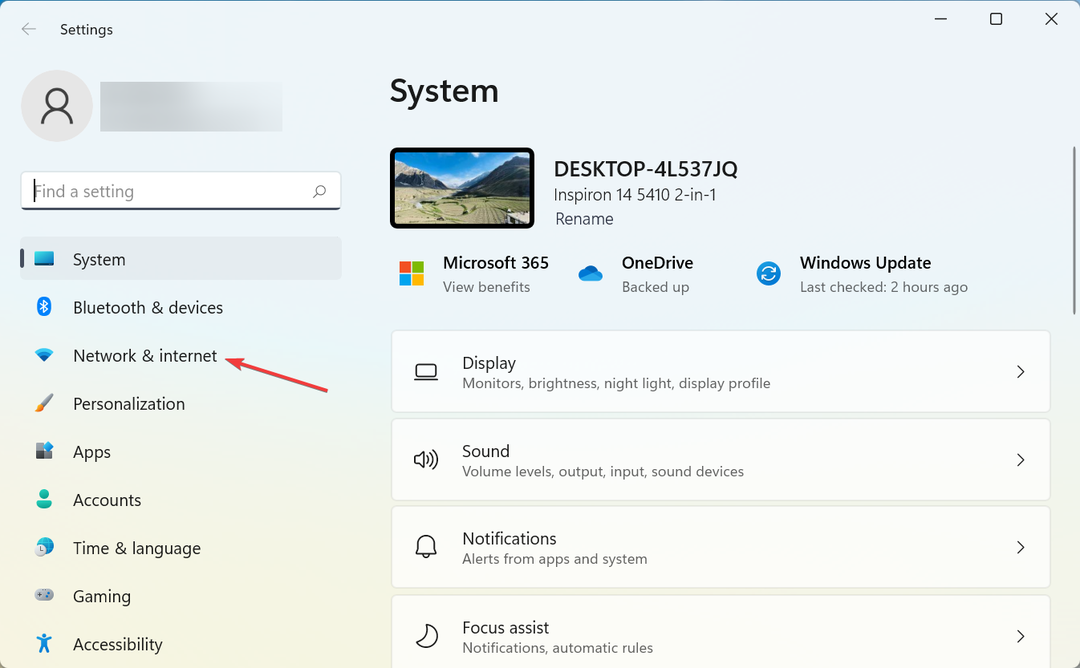
- Klik på Fuldmagt til højre.
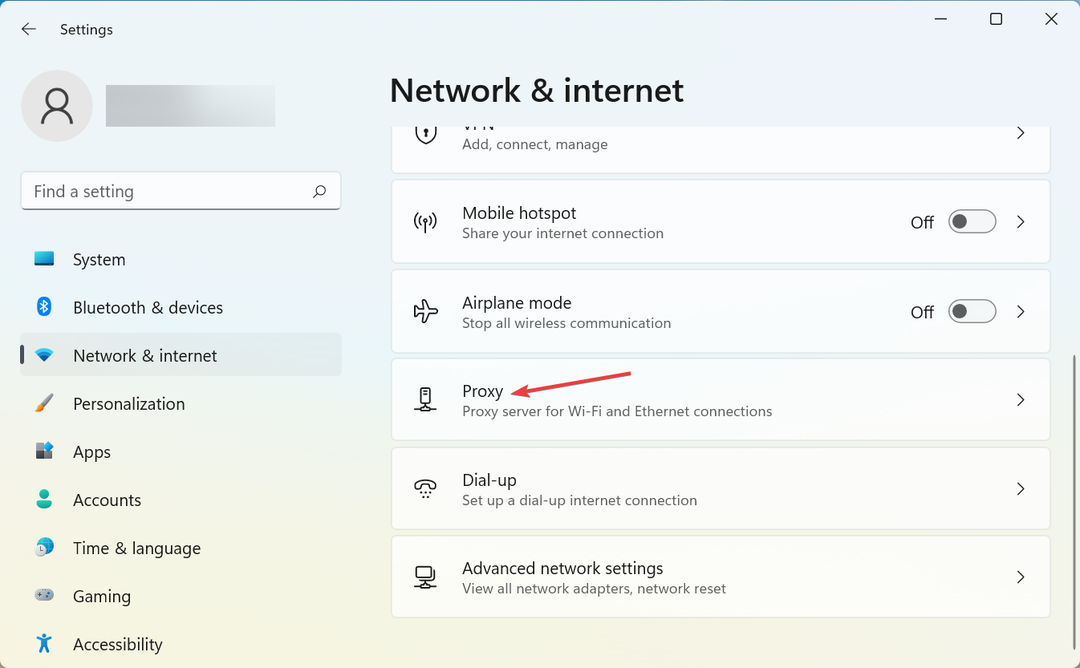
- Deaktiver nu til/fra-knappen for Registrer automatisk indstillinger.
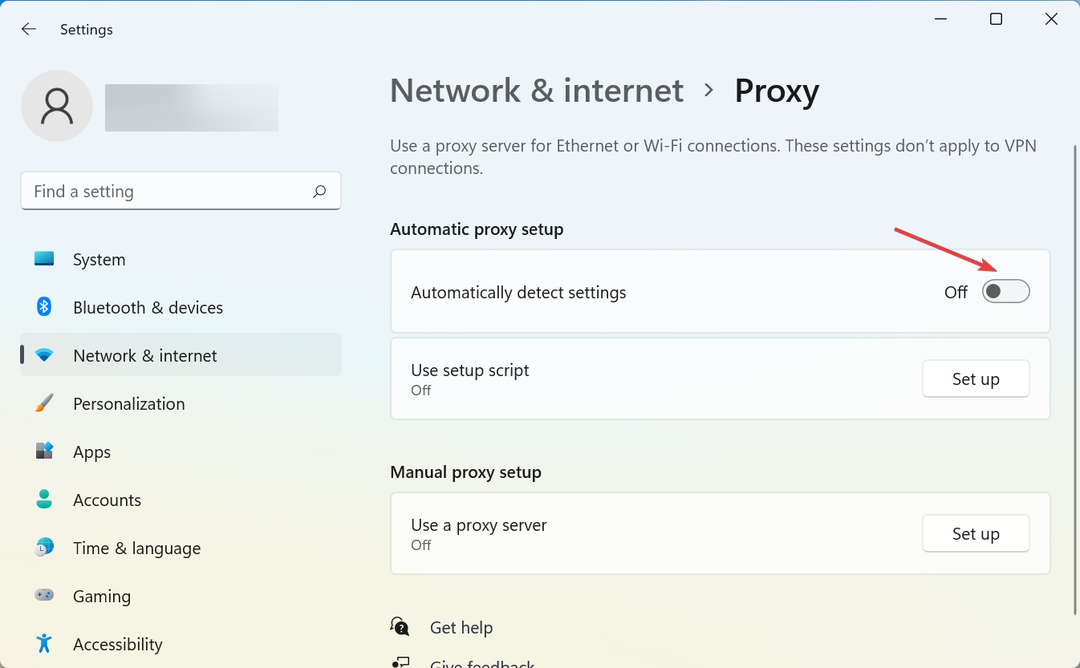
- Prøv at oprette forbindelse til dit netværk igen.
Når det er gjort, skal du kontrollere, om Ressource (webproxy) er online, men reagerer ikke på forbindelsesforsøg fejlen er løst.
Ekspert tip: Nogle pc-problemer er svære at tackle, især når det kommer til beskadigede arkiver eller manglende Windows-filer. Hvis du har problemer med at rette en fejl, kan dit system være delvist ødelagt. Vi anbefaler at installere Restoro, et værktøj, der scanner din maskine og identificerer, hvad fejlen er.
Klik her for at downloade og begynde at reparere.
Hvis din proxy var problemet, vil du måske overveje at skifte til en VPN. Det har mange fordele sammenlignet med en proxy, og hvis du leder efter en pålidelig løsning, foreslår vi Privat internetadgang.
For dem, der ikke er klar over, fungerer det virtuelle private netværk ved at omdirigere al din internetsurfing gennem sikre netværk over hele verden.
Ingen vil være i stand til at se din identitet, når du er forbundet til en VPN. Hovedforskellen mellem en proxy og en VPN er, at en proxy krypterer webtrafik, mens en VPN tager sig af al slags trafik.
Vi skal også nævne, at en gratis proxy ofte kan være farlig og kan injicere malware. Skidt med de utallige tvungne annoncer til at betale deres brug.
- 10 måder at reparere eller fjerne ødelagte billedikoner på Google Chrome
- 3 bedste browsere til at se Globoplays tv-shows
- Sådan opsætter du en Pokemon Showdown Private Server
- Telefonen vil ikke oprette forbindelse til WhatsApp Web: 3 tips til at rette det i 2022
- Sådan får du Windows 11 til at vise alle indstillinger ved højreklik
4. Nulstil TCP/IP og DNS
- Trykke Windows + R at lancere Løb kommando, indtast vægt, holde Ctrl + Flytte, og klik derefter på Okay.
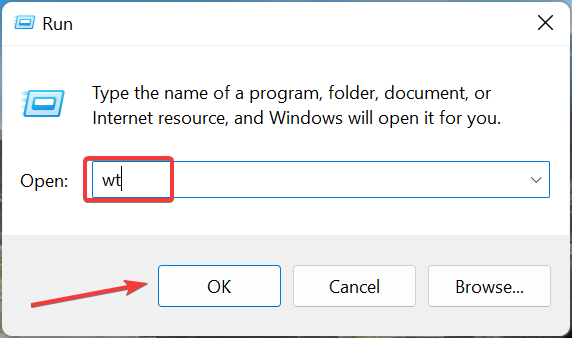
- Klik Ja i UAC hurtig.
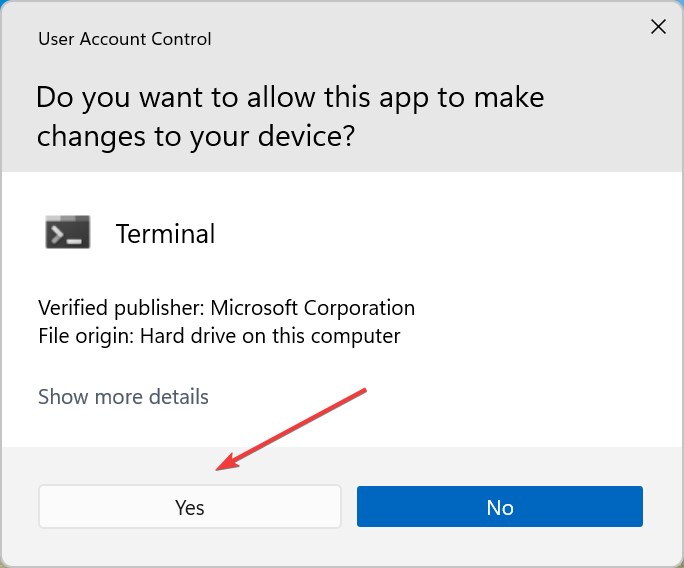
- Trykke Ctrl + Flytte + 2 at åbne Kommandoprompt i en ny fane.
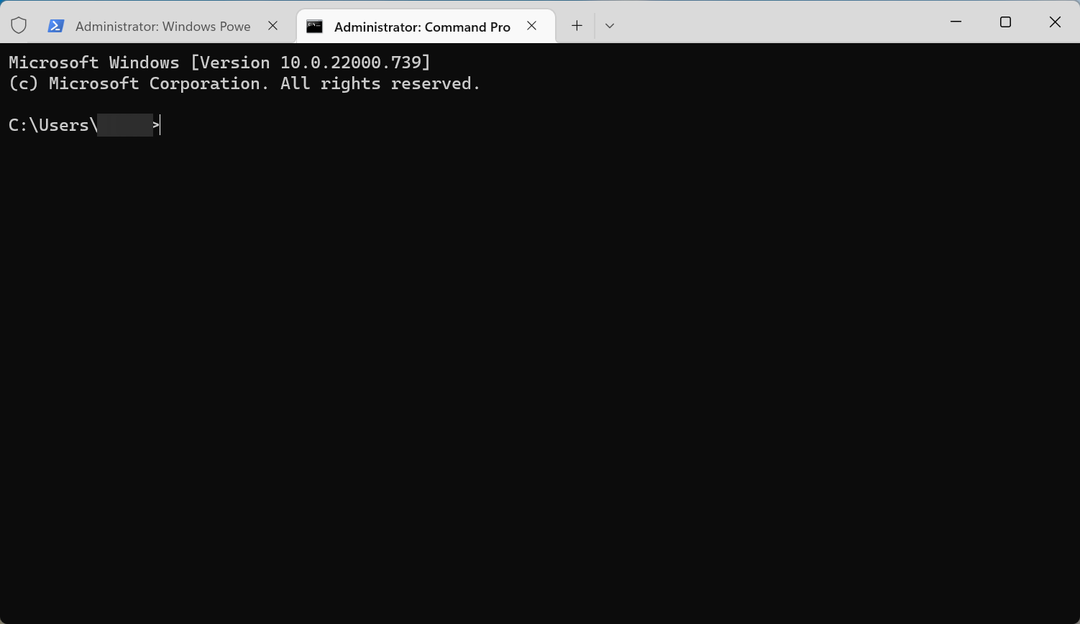
- Indsæt følgende ad gangen og tryk Gå ind efter hver:
netsh int ip nulstillingipconfig /flushdns
Rydning af DNS-cachen fjerner alle indtastninger, sletter alle ugyldige poster og tvinger dit system til at genudfylde disse adresser, næste gang du forsøger at få adgang til disse websteder.
5. Prøv at nulstille dine netværksindstillinger for at løse problemet Ressourcen er online, men reagerer ikke på forbindelsesforsøg fejl med Windows Server
- Trykke Windows + jeg at lancere Indstillinger, og vælg Netværk og internet fanen.
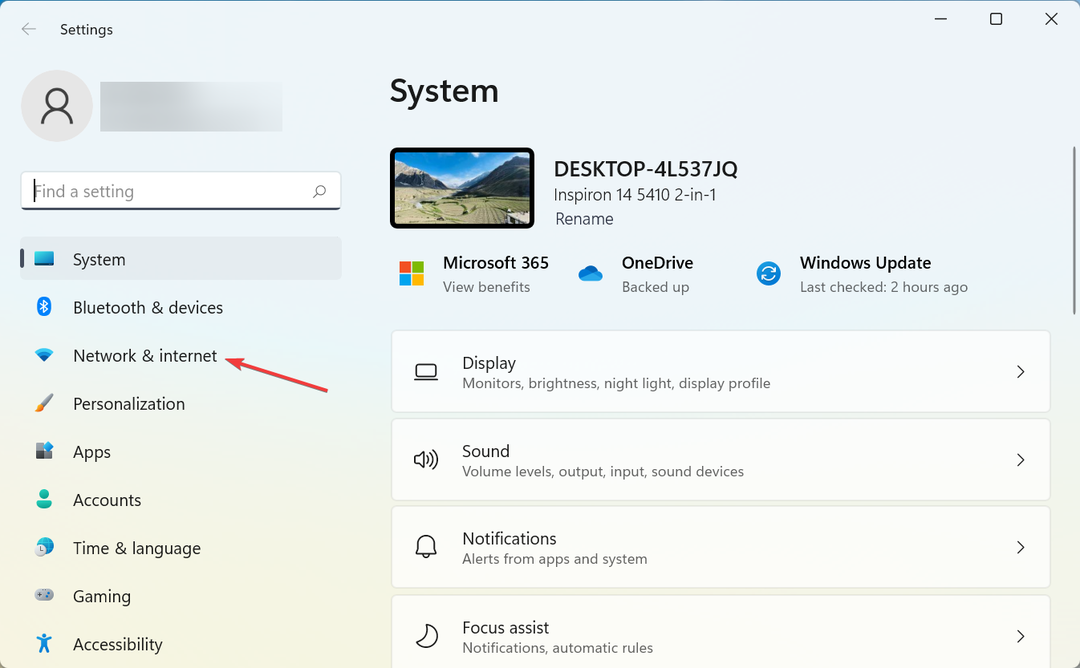
- Vælg Avancerede netværksindstillinger.
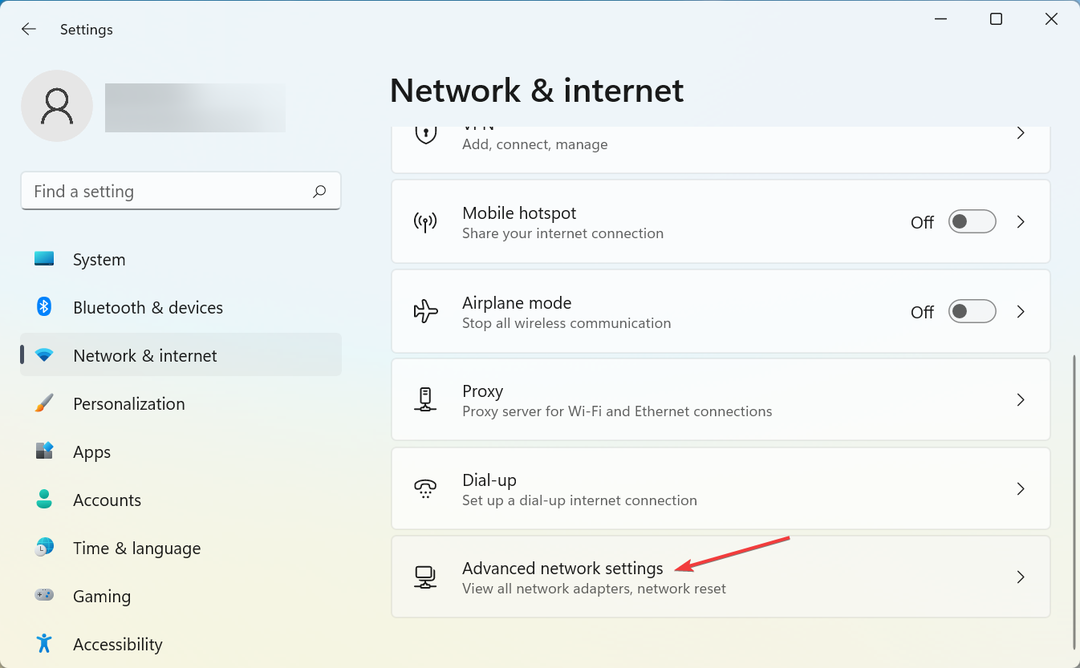
- Klik på Netværksnulstilling.
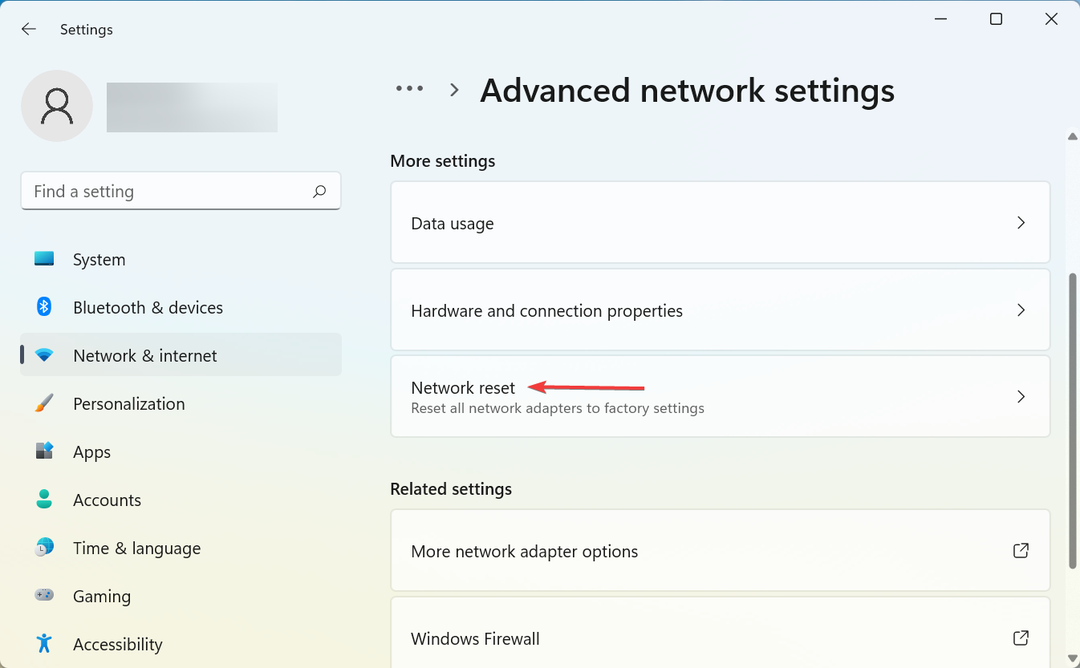
- Klik derefter på Nulstil nu knap.
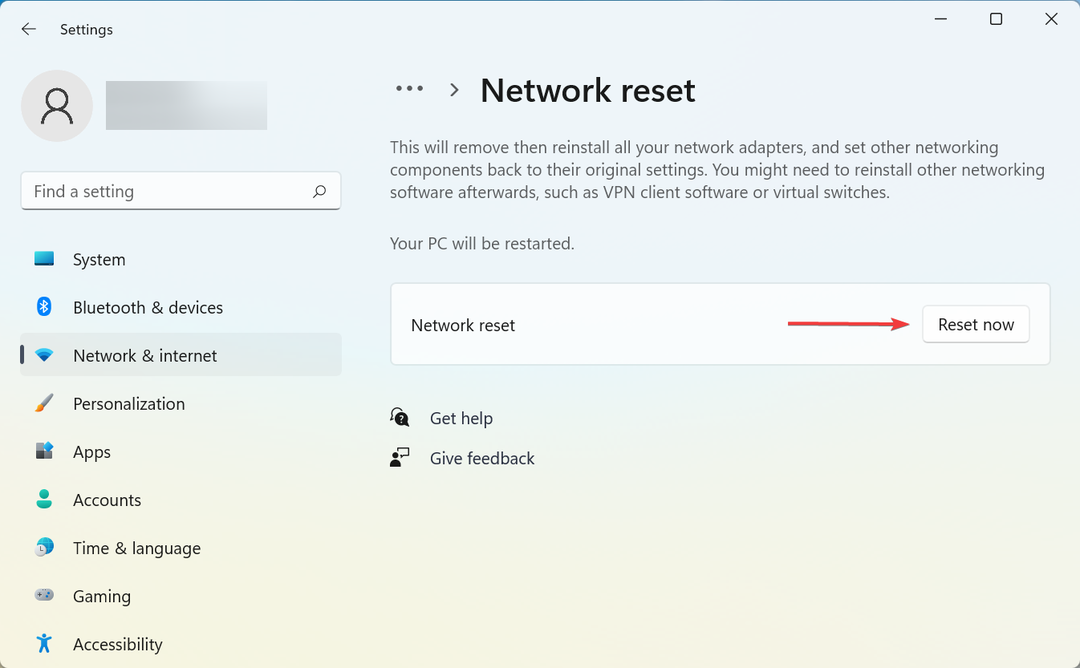
- Klik Ja i bekræftelsesprompten, der vises.
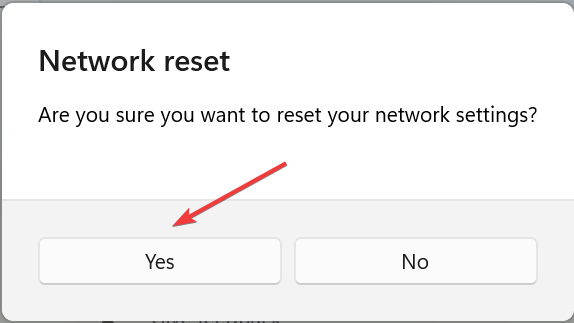
Rette op: Ressourcen er online, men reagerer ikke på forbindelsesforsøg fejl på grund af en VPN
I mange tilfælde var det en installeret VPN, der førte til fejlen for brugerne. Her ville den mest effektive løsning være at afinstaller appen.
Hvis VPN-funktionerne er indbygget i antivirusprogrammet, kan du prøve at deaktivere det og kontrollere, om problemet er løst. Du kan også skifte til en effektiv tredjeparts antivirus hvilket ikke fører til disse fejl.
I denne artikel undersøgte vi nogle af de bedste metoder, der vil hjælpe dig med at løse problemet Hjemmesiden er online, men reagerer ikke på forbindelsesforsøg fejl i Windows 10/11.
Find også ud af, hvad du skal gøre, hvis du støder på Kan ikke oprette forbindelse til denne netværksfejl i Windows.
Vi håber, at denne guide hjalp dig med at oprette forbindelse til internettet igen og få adgang til dine yndlingswebsteder. Du er velkommen til at fortælle os, om denne artikel hjalp dig ved at bruge kommentarfeltet nedenfor.
 Har du stadig problemer?Løs dem med dette værktøj:
Har du stadig problemer?Løs dem med dette værktøj:
- Download dette PC-reparationsværktøj bedømt Great på TrustPilot.com (download starter på denne side).
- Klik Start scanning for at finde Windows-problemer, der kan forårsage pc-problemer.
- Klik Reparer alle for at løse problemer med patenterede teknologier (Eksklusiv rabat til vores læsere).
Restoro er blevet downloadet af 0 læsere i denne måned.

![Sådan får du browserspil til at køre hurtigere [2022 guide]](/f/5eaf478dc4e03a18a4f1ff365132b55b.png?width=300&height=460)
